Ensiluokkaisia tekniikoita MPEG:n muuntamiseen M4V:ksi
Eikö MPEG-tiedostoasi voi toistaa QuickTime Playerissa? Jos tämä on ongelmasi, niin paras ratkaisu, jonka voit kokeilla, on muuntaa MPEG-tiedostosi M4V-muotoon. Voit toistaa M4V-tiedostoja QuickTime Playerilla ja muilla mediasoittimilla. Tässä oppaassa annamme sinulle kolme parasta menetelmää, jotka voit tehdä muuntaa MPEG M4V:ksi heti Macin ja verkkotyökalujen avulla. Lisäksi näytämme sinulle erot MPEG-tiedostomuodon ja M4V:n välillä. Jotta saat käsityksen näistä kahdesta formaatista. Luemme jo tämän artikkelin ja opimme lisää näistä menetelmistä.
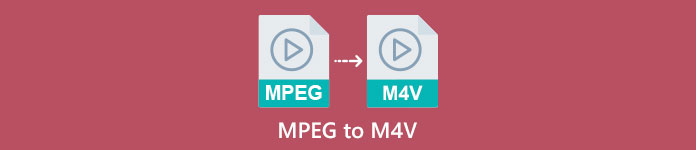
Osa 1: Mitä eroja on MPEG:n ja M4V:n välillä
Katso alla olevasta taulukosta tiedot MPEG- ja M4V-tiedostomuodoista.
| MPEG | M4V | |
| Kuvaus | Kun MPEG-1 luotiin vuonna 1993, se saavutti nopeasti suosion sekä äänen että videon tallennusmuotona. Se on nyt mediatyyppi, joka on yhteensopiva maailmanlaajuisesti. Kun muoto alun perin julkaistiin, se oli innovatiivinen ja aikaansa edellä, sillä se toimitti kohtuullisen laatuisia tiedostoja pienentäen niiden kokoa ja pakkaamalla tietoja, mikä teki tiedostojen lataamisesta ja lataamisesta helppoa. Nämä ominaisuudet sallivat digitaalisen äänen, digitaalisen television ja videon lähettämisen. Koska MPG on vanhentunut eikä enää patenteilla suojattu, monet laitteistot sekä Mac- ja Windows-ohjelmistot on varustettu alkuperäisellä MPEG-videon ja äänen tuella. | M4V, videosäilö, johon iTunes-tiedostot voivat tallentaa ääni- ja videotietoja. Ääni- tai videotiedostot kannattaa ostaa iTunes Storesta, jos ne ovat Apple FairPlay DRM -suojattuja luvattomalta katselulta ja kopioimiselta. Koska muoto perustuu MPEG-4-rakenteeseen, käytännössä mikä tahansa nykyaikainen soitin voi näyttää suojaamattomia tiedostoja. |
| Tiedostoluokka | Video | Video |
| Tiedostopääte | .mpeg | .m4v |
| Kehittäjä | ISO, IEC | Omena |
| Liittyvät ohjelmat | VLC-mediasoitin Video LAN Windows Media Player | Quicktime Player VLC-mediasoitin Apple iTunes |
Osa 2: Erinomainen tapa muuntaa MPEG M4V:ksi Macilla
Voit ladata Video Converter Ultimate MPEG:n muuntamiseen M4V:ksi Macissa helposti. Sillä on nopea muunnosprosessi, joka on 30 kertaa nopeampi kuin muut muuntimet. Se tarjoaa myös erämuunnoksen. Tällä tavalla voit muuntaa MPEG-tiedostosi M4V-muotoon, ja samalla voit muuntaa useampia tiedostoja samanaikaisesti. Tällä prosessilla voit varmistaa, että voit muuntaa useita tiedostoja lyhyessä ajassa. Voit myös muuntaa MPEG-tiedostosi muihin muotoihin, kuten MOV, MKV, WMV, MP4, AVI, FLV ja yli 100 muuhun muotoon. Lisäksi Video Converter Ultimate ei ole vain luotettava muuntamisessa. Jos haluat rajata MPEG-videon ennen sen muuntamista, voit tehdä sen tässä tässä sovelluksessa. Tämä muunnin tarjoaa rajaustyökalun videon leikkaamiseen ja rajaamiseen poistaaksesi osat, joita et halua nähdä. Lisäksi, jos aiot luoda valokuvakollaasin, voit käyttää tätä sovellusta. Se tarjoaa kollaasivalmistusominaisuuden. Tämän ominaisuuden avulla voit käyttää ilmaisia malleja eri malleilla, ja siinä on myös useita suodattimia, joita voit käyttää. Tällä tavalla on mahdollista tehdä upea kollaasi. Jos haluat tietää lisää tästä sovelluksesta, sinun on kokeiltava käyttää sitä itse.
ominaisuudet
◆ Muunna yli 100 videotiedostomuotoa, mukaan lukien M4V, MPEG, MKV, WMV, MOV, FLV, AVI, MP4 ja paljon muuta.
◆ Se voi luoda kollaasin ilmaisilla malleilla ja suodattimilla.
◆ Tarjoaa erilaisia muokkaustyökaluja, kuten videon tehostimen, kompressorin, värinkorjauksen, rajauksen jne.
◆ Pystyy tekemään houkuttelevan musiikkivideon ilmaisilla teemoilla.
◆ Voi hidastaa ja nopeuttaa videota 0,125x jopa 8x nopeammaksi.
◆ Se voi pakata videota ja ääntä.
Plussat
- Täydellinen ei-ammattimaiselle käyttäjälle.
- Se voi muuntaa tiedostoja 30 kertaa nopeammin kuin normaali muunnosnopeus.
- Siinä on intuitiivinen käyttöliittymä.
- Tarjoaa erämuunnosprosessin.
Haittoja
- Sinun on ostettava ohjelmisto, jotta voit nauttia pro-version upeista ominaisuuksista.
Noudata alla olevaa yksinkertaista ohjetta muuntaaksesi MPEG M4V:ksi Macilla.
Vaihe 1: Klikkaa ladata -painiketta ladataksesi ja asentaaksesi Video Converter Ultimaten Mac-tietokoneellesi. Tämän jälkeen käynnistä sovellus.
Ilmainen latausWindows 7 tai uudempiSuojattu lataus
Ilmainen latausMacOS 10.7 tai uudempiSuojattu lataus
Vaihe 2: Sovelluksen avaamisen jälkeen näet neljä vaihtoehtoa käyttöliittymän yläosassa. Valitse Muunnin vaihtoehto ja napsauta Plus -kuvaketta käyttöliittymän keskiosassa lisätäksesi MPEG-videon, jonka haluat muuntaa. Voit myös napsauttaa Lisää tiedostoja -painiketta.
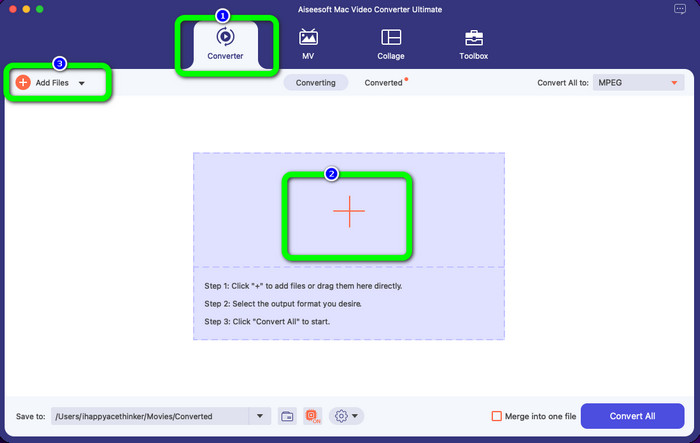
Vaihe 3: Kun lisäät MPEG-videotiedoston, valitse Convert All to -painike käyttöliittymän oikeasta yläkulmasta. Sitten muotovaihtoehdot näkyvät näytölläsi. Klikkaa M4V tiedosto, joka on haluamasi tulostusmuoto. Tämä työkalu tarjoaa erämuunnoksen, joten voit napsauttaa Lisää tiedostoja -painiketta lisätäksesi muita tiedostoja, jotka haluat muuntaa.
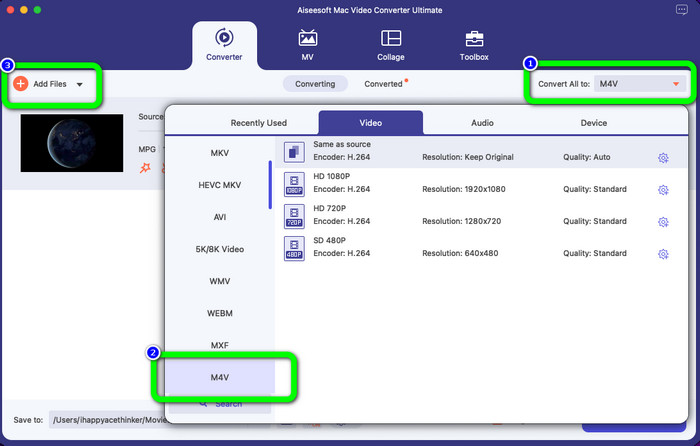
Vaihe 4: Jos olet valmis muuttamaan MPEG-tiedoston haluamaasi muotoon, napsauta Muunna kaikki -painiketta tallentaaksesi lopullisen videosi M4V-tiedostomuodossa.
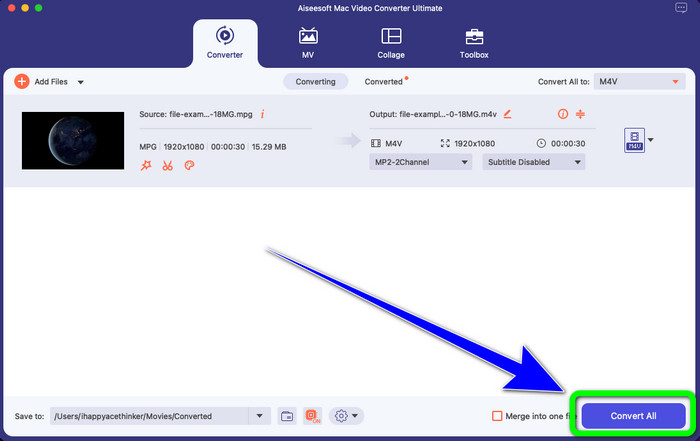
Osa 3: Paras tapa muuntaa MPEG M4V Online -muotoon
Paras tapa muuntaa MPEG M4V:ksi online-työkalun avulla on FVC ilmainen videomuunnin verkossa. Se on monipuolinen videomuunnin, joka pystyy muuttamaan lähes kaikki tiedostomuodot, kuten AVI, MOV, MP4, FLV, TS ja muut. Voit myös muuntaa MPEG-tiedoston säilyttäen silti sen alkuperäisen laadun. Lisäksi tämä muunnin on 100% ilmainen, joten voit käyttää tätä työkalua rajattomasti kuluttamatta rahaa. Noudata alla olevia yksinkertaisia ohjeita muuntaaksesi MPEG M4V:ksi FVC Free Video Converter Online -palvelun avulla.
Vaihe 1: Avaa selaimesi ja käy osoitteessa FVC ilmainen videomuunnin verkossa verkkosivusto. Napsauta seuraavaksi Lisää tiedostoja muunnettaviksi -painiketta. Kansiosi tulee näkyviin näytölle ja valitse MPEG-tiedosto, jonka haluat muuntaa.
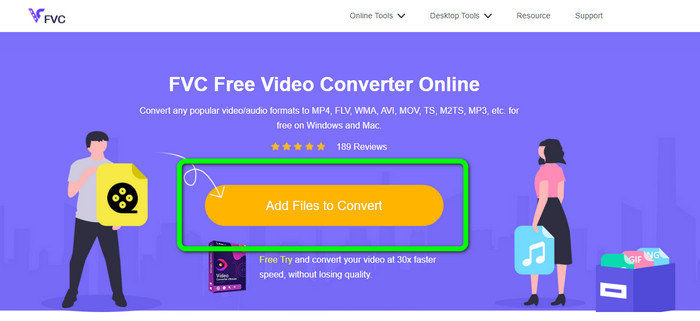
Vaihe 2: Kun olet lisännyt MPEG-videotiedoston, näet muotovaihtoehdot käyttöliittymän alaosassa. Valitse haluamasi tulostusmuoto, joka on M4V tiedosto.
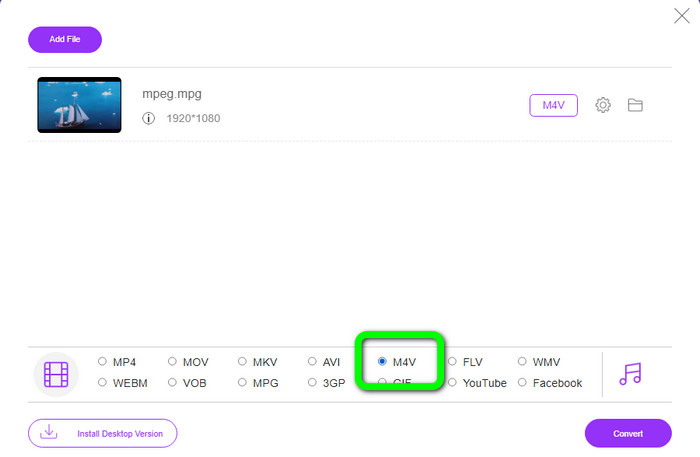
Vaihe 3: Napsauta viimeistä vaihetta varten Muuntaa -painiketta, kun olet valinnut M4V-tiedostomuodon. Tallenna se sitten haluamaasi paikkaan. Odota muunnosprosessia ja napsauta OK. Tämä työkalu auttaa myös muuntamaan MP4 - M4V verkossa.
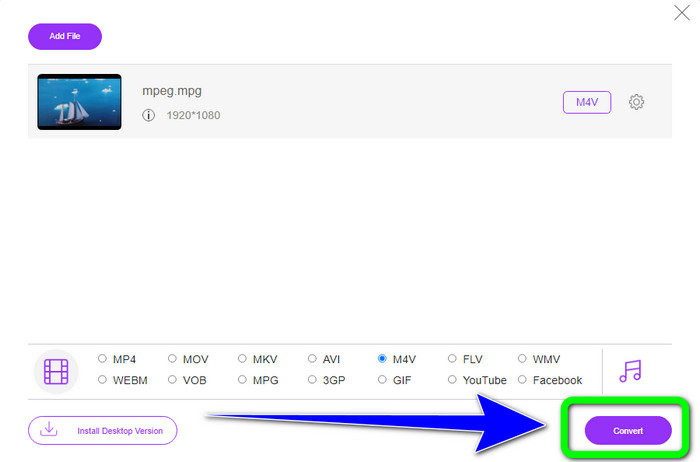
Osa 4: Usein kysyttyä MPEG:n muuntamisesta M4V:ksi
Kuinka käyttää FFmpegiä MPEG:n muuntamiseen M4V:ksi?
Lataa FFmpeg tietokoneellesi. Avaa sitten komentokehote. Vaihda komentoriviksi "Työpöytä". Muunnoskomento alkaa FFmpeg -i:llä, jota seuraa lähdetiedoston nimi ja tiedostotyyppi sekä tulostiedoston nimi ja tiedostotyyppi. Paina sitten "Enter" ja odota muunnosprosessia. Muuntamisen jälkeen näet muunnetun tiedoston työpöydälläsi.
Voiko VLC muuntaa MPEG:n MP4:ksi?
Joo. Suosittu monialustainen mediasoitin, VLC voi toistaa kaikkia tärkeimpiä tiedostotyyppejä, mukaan lukien MP4, MPEG, AVI, MOV ja paljon muuta. Soittimeen voi tottua nopeasti ja helposti muuntaa MPG-tiedostosi MP4-muotoon koska se mahdollistaa myös tiedostojen muuntamisen.
Voinko käyttää erinomaista online-työkalua MPEG-tiedostojen muuntamiseen muihin muotoihin?
Tottakai! Voit käyttää FVC ilmainen videomuunnin verkossa. Tämä online-työkalu voi muuntaa MPEG-tiedostosi välittömästi muihin muotoihin muuttamatta videon laatua.
Johtopäätös
Kaksi yllä näkyvää menetelmää ovat paras ratkaisu muuntaa MPEG M4V:ksi tiedosto muoto. Voit käyttää Video Converter Ultimate jos haluat ladattavan muuntimen. Ja jos haluat käyttää online-työkalua, voit käyttää sitä FVC ilmainen videomuunnin verkossa.



 Video Converter Ultimate
Video Converter Ultimate Näytön tallennin
Näytön tallennin



